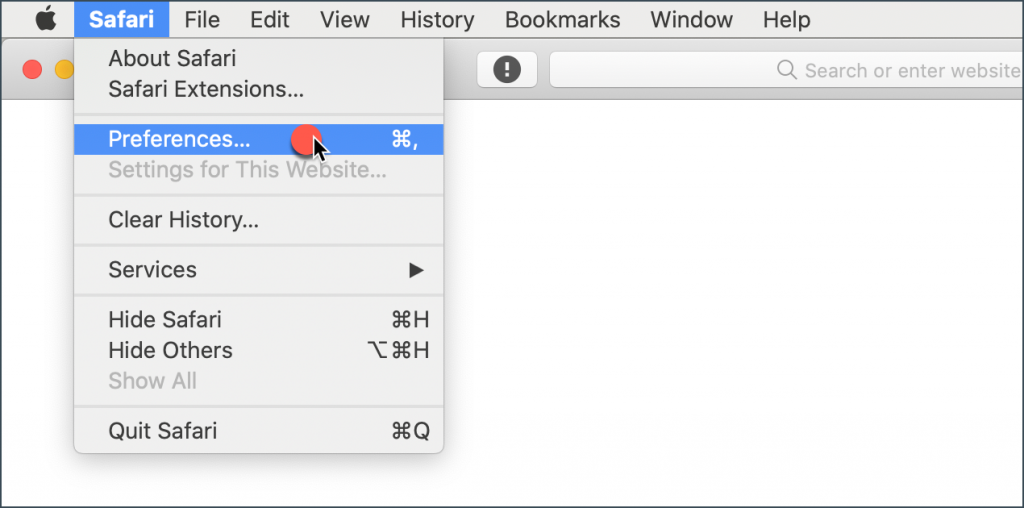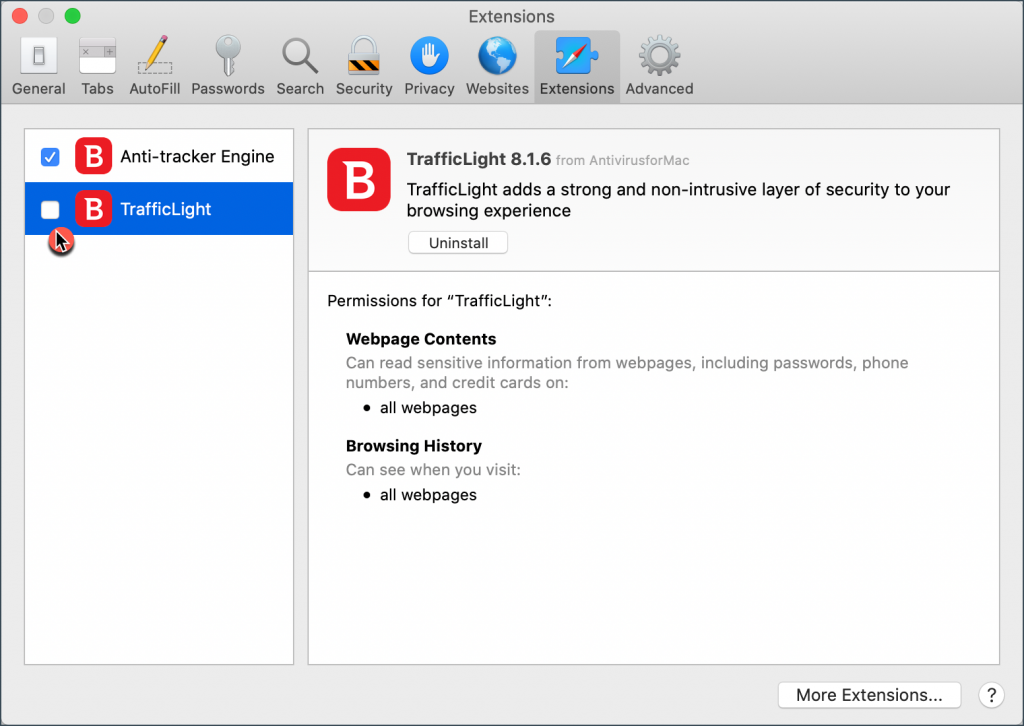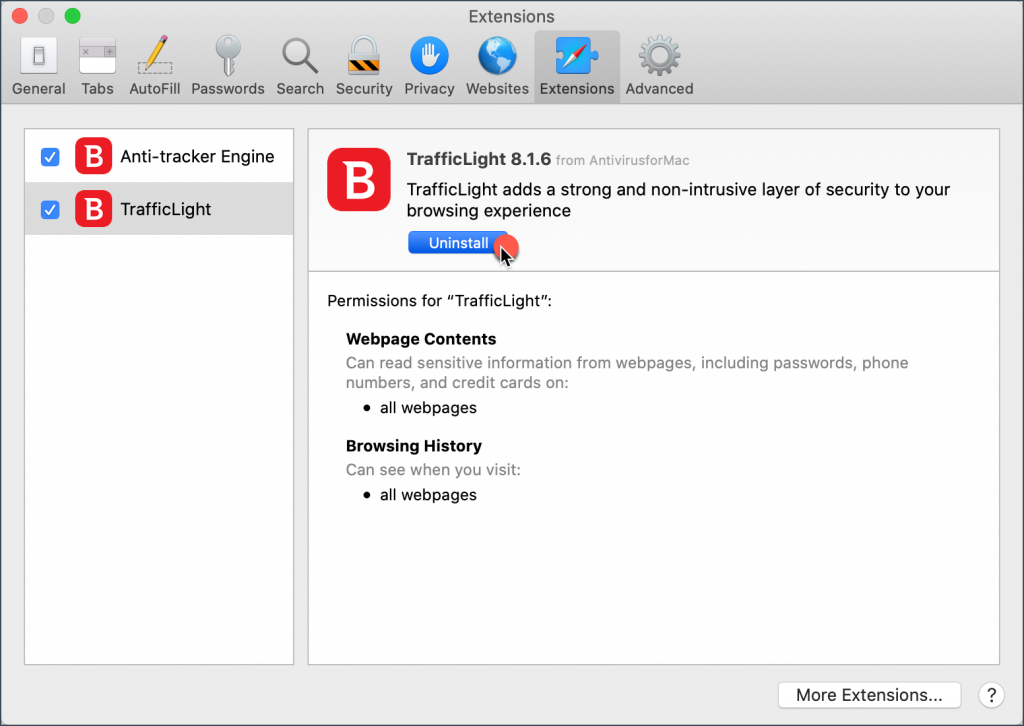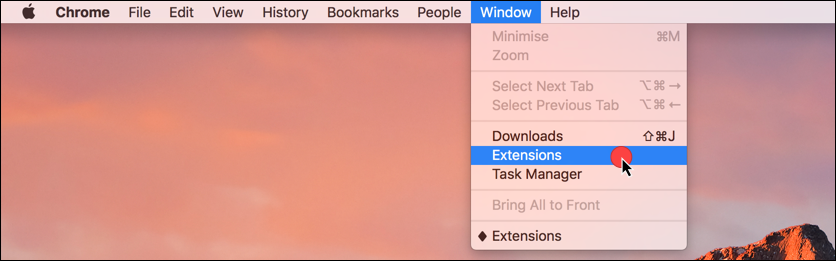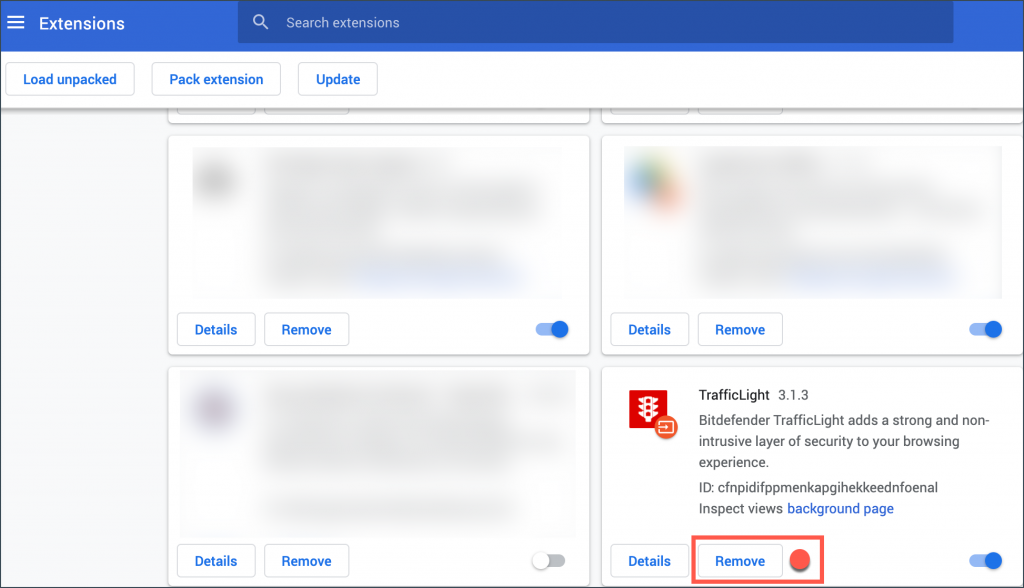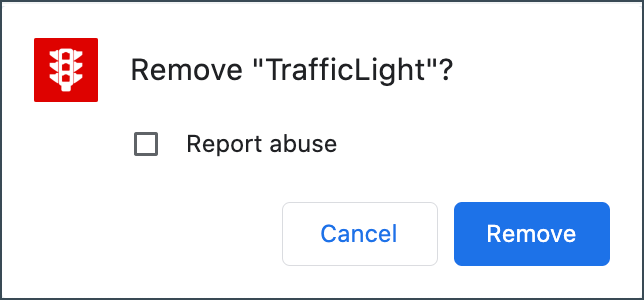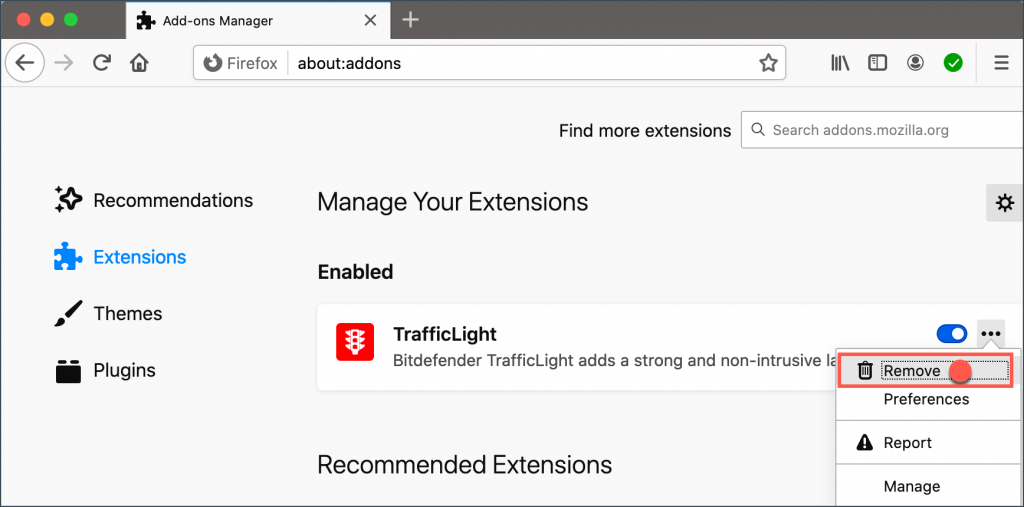Voici la marche à suivre pour supprimer l'extension de navigateur Bitdefender TrafficLight de votre Mac. Sélectionnez le nom de votre navigateur pour en savoir plus.
Safari
En fonction de la version macOS, suivez les étapes ci-dessous pour retirer l'extension Bitdefender TrafficLight de votre navigateur web Safari - Identification de la version de macOS installée sur votre Mac.
macOS 10.13 et versions plus récentes
Cette procedure désactive l'extension TrafficLight sous macOS High Sierra (10.13) et les versions plus récentes comme Mojave, Catalina, Big Sur, Monterey, Ventura, etc. Pour supprimer TrafficLight, vous devrez également désinstaller Bitdefender Antivirus for Mac.
1. Ouvrez votre navigateur Safari.
2. Cliquez sur Safari dans la barre des menus, puis sur Préférences.
3. Ouvrez l'onglet Extensions et cherchez TrafficLight dans la liste.
4. Décochez la case devant TrafficLight pour désactiver cette extension.
macOS 10.12 et versions antérieures
1. Ouvrez votre navigateur Safari.
2. Cliquez sur Safari dans la barre des menus, puis sur Préférences.
3. Ouvrez l'onglet Extensions et cherchez TrafficLight dans la liste.
4. Sélectionnez l'extension et cliquez sur Désinstaller.
5. Cliquez sur Désinstaller pour confirmer.
Chrome
Pour supprimer l'extension TrafficLight de Google Chrome, procédez comme suit :
1. Ouvrez votre navigateur Google Chrome.
2. Dans la barre des menus, cliquez sur Fenêtre, puis sur Extensions.
3. Cliquez sur Supprimer dans le panneau TrafficLight.
4. Cliquez sur Supprimer pour confirmer le processus.
Firefox
Pour supprimer l'extension TrafficLight de Mozilla Firefox, procédez comme suit :
1. Ouvrez le navigateur Mozilla Firefox.
2. Dans la barre des menus, cliquez sur Outils, puis sur Modules.
3. Sélectionnez Extensions dans la colonne de gauche.
4. Sélectionnez l'extension TrafficLight et cliquez sur ••• puis choisissez Supprimer.
5. Cliquez sur le bouton Supprimer pour confirmer l'action.